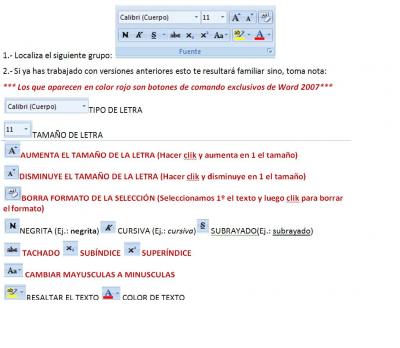¿Vista tiene el PAINT?
Si, esta nueva versión de windows sigue teniendo el paint incorporado, y para acceder a él sólo tenéis que:
Hacer clik el botón de inicio (este botón corresponde al que está a la izquierda de la barra de tareas, aparece con el dibujo de windows)
Clik en la carpeta que se llama ACCESORIOS
Clik en paint (le han cambiado el dibujo pero sigue siendo el mismo programa de dibujo).